Biểu đồ là gì? Nêu các bước tạo biểu đồ thường dùng và ưu điểm của từng loại
Hãy nhập câu hỏi của bạn vào đây, nếu là tài khoản VIP, bạn sẽ được ưu tiên trả lời.


1- Các bước kẻ đường biên là
B1:chọn các ô cần kẻ đường biên
B2: Nháy chượt tại mũi tên ở lệnh Borders
B3: chọn tùy chọn đường biên thích hợp
2. Các bước định dạng lề trong ô tính :
B1: Chọn ô cần căn lề
B2: chọn lệnh lề cần căn
3.Các thao tác sắp xếp:
B1: nháy chuột chọn 1 ô trong cột em cần sắp xếp dữ liệu
B2: chọn lệnh A/z trong nhóm Sort & Filter của dải lệnh Data để sắp xếp dữ liệu tăng dần ( hoặc Z/A: giảm dần)

-các bước đặt lề trang in:
Nháy chuột vào Page Setup trong bảng File → Hộp thoại Page Setup xuất hiện:Nháy chuột để mở trang Margins. Các lề hiện tại được liệt kê trong các ô Top, Bottom, Right, Left.Thay đổi các số trong các ô Top, Bottom, Right, Left để thiết đặt lề.-các bước sắp xếp dữ liệu:- Bước 1: Nháy một ô trong cột em cần sắp xếp dữ liệu - Bước 2: Nháy nút AZAZ↓trên thanh công cụ để sắp xếp theo thứ tự tăng dần (hoặc nháy nút ZAZA↓để sắp xếp theo thứ tự giảm dần).-các ưu điểm của việc biểu diễn dữ liệu trêm tramg tính bằng biều đồ:
Ưu điểm:
-Dễ hiểu, dễ so sánh, dễ dự đoán xu thế tăng giảm của dữ liệu
-Khi dữ liệu thay đổi biểu đồ sẽ đc tự động cập nhật
-Có nhiều dạng biểu đồ phong phú

Ưu điểm của việc biểu diễn dữ liệu trên trang tính bằng biểu đồ?
- Dễ hiểu, dễ so sánh và dễ dự đoán xu thế tăng giảm của dữ liệu.
- Khi chỉnh sửa dữ liệu thì trong biểu đồ sẽ tự động thay đổi.
Có mấy dạng biểu đồ cơ bản và mỗi loại thích hợp dùng trong trường hợp nào?
- Biểu đồ cột (Column): dùng để so sánh các giá trị với nhau.
- Biểu đồ tròn (Pie): được sử dụng tốt nhất khi cần hiển thị một dữ liệu được phân thành nhiều mục con.
- Biểu đồ đường thẳng (Line): sử dụng khi gồm nhiều đối tượng, các đối tượng có tính liên tục về thời gian (ví dụ theo các tháng trong năm) và giá trị của các đối tượng là độc lập với nhau.
Nêu các bước cần thiết để tạo biểu đồ từ bảng dữ liệu cho sẵn?
Các bước tạo biểu đồ :
B1: Chọn 1 ô trong miền có dữ liệu cần biểu diễn bằng biểu đồ.
B2: Chọn nhóm biểu đồ phù hợp trong nhóm Charts trên dải lệnh Insert rồi chọn biểu đồ thích hợp.
Chúc bạn học tốt! ![]()
#ngocha14092k7
Ưu điểm của việc biểu diễn dữ liệu trên trang tính bằng biểu đồ? - Dễ hiểu, dễ so sánh và dễ dự đoán xu thế tăng giảm của dữ liệu. - Khi chỉnh sửa dữ liệu thì trong biểu đồ sẽ tự động thay đổi. Có mấy dạng biểu đồ cơ bản và mỗi loại thích hợp dùng trong trường hợp nào? - Biểu đồ cột (Column): dùng để so sánh các giá trị với nhau. - Biểu đồ tròn (Pie): được sử dụng tốt nhất khi cần hiển thị một dữ liệu được phân thành nhiều mục con. - Biểu đồ đường thẳng (Line): sử dụng khi gồm nhiều đối tượng, các đối tượng có tính liên tục về thời gian (ví dụ theo các tháng trong năm) và giá trị của các đối tượng là độc lập với nhau. Nêu các bước cần thiết để tạo biểu đồ từ bảng dữ liệu cho sẵn? Các bước tạo biểu đồ : B1: Chọn 1 ô trong miền có dữ liệu cần biểu diễn bằng biểu đồ. B2: Chọn nhóm biểu đồ phù hợp trong nhóm Charts trên dải lệnh Insert rồi chọn biểu đồ thích hợp.

- Bảng dữ liệu:
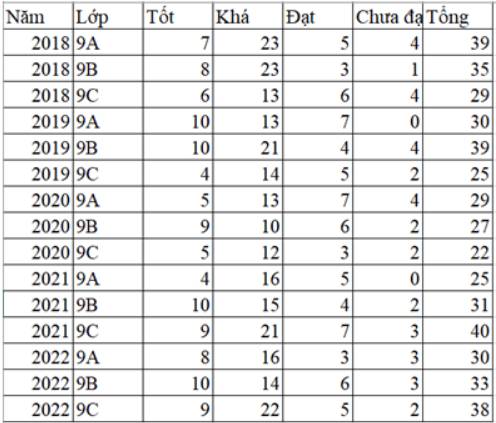
1) Tổng số học sinh xếp loại học lực tốt của từng lớp trong khối 9 năm vừa qua: biểu đồ cột
Bôi đen vùng B14:C16
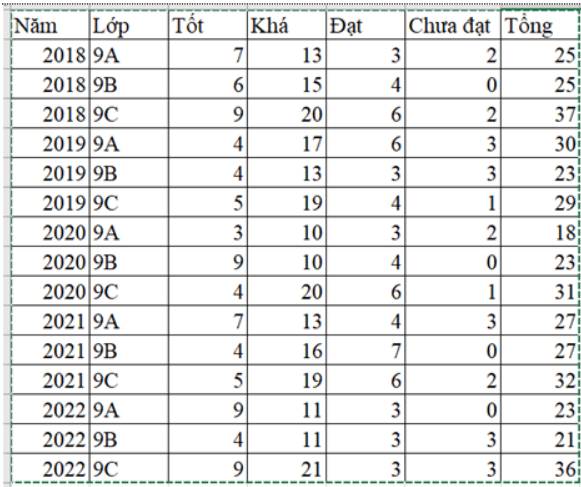
- Tiến hành chọn biểu đồ cột, thu được kết quả như sau:
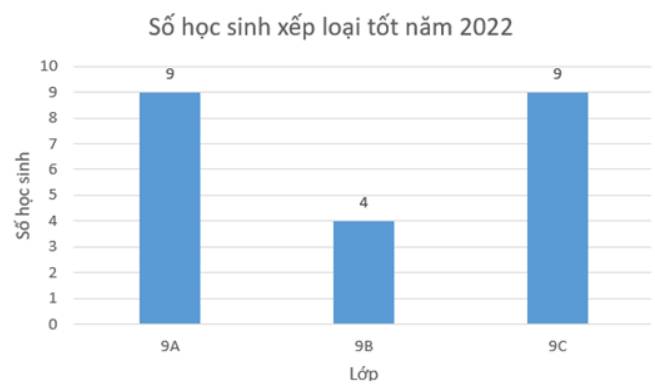
2) Số học sinh lớp 9 xếp loại học lực tốt của trường 5 năm qua: biểu đồ đường
- Sử dụng hàm sum tính số học sinh lớp 9 xếp loại học lực tốt của trường 5 năm qua
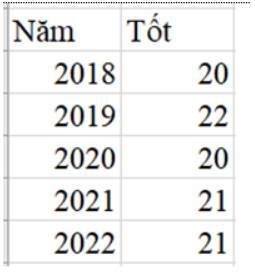
- Bôi đen bảng trên rồi tiến hành vẽ biểu đồ đường
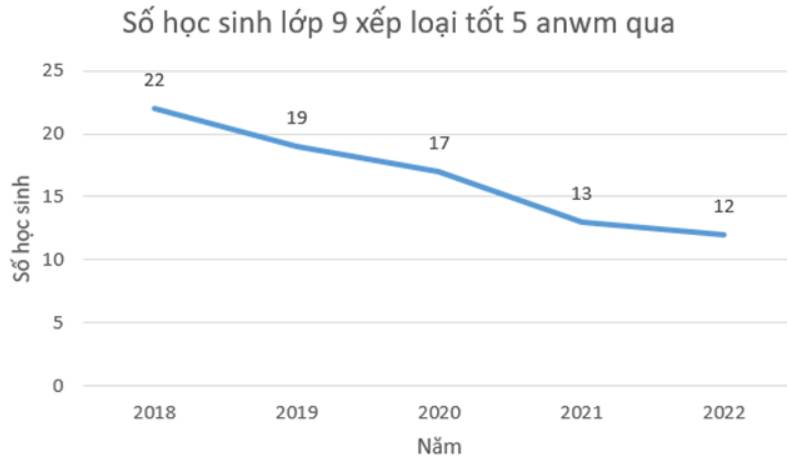
3) Tỉ lệ số học sinh khối 9 xếp loại học lực tốt, khá, đạt và chưa đạt (so với tổng số học sinh khối 9 của năm học trước: biểu đồ hình tròn
- Tính tỉ lệ lệ số học sinh khối 9 xếp loại học lực tốt, khá, đạt và chưa đạt cho ra kết quả như bảng sau:
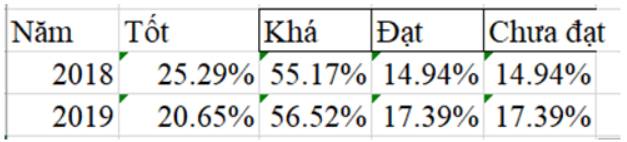
- Vẽ biểu đồ tròn ta được kết quả
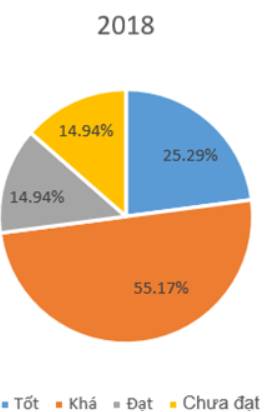
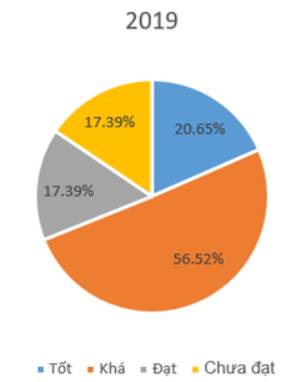

- Ưu điểm:
+ Tóm tắt các dữ liệu trên trang tính giúp dễ so sánh dữ liệu và dự đoán sự tăng giảm của dữ liệu trong thời gian tới.
+ Gây ấn tượng và dễ hiểu cho người đọc
+ Tự động cập nhật thay đổi
+ Bao gồm nhiều biểu đồ phong phú.
-Tóm tắt các dữ liệu trên trang tính giúp dễ so sánh dữ liệu và dự đoán sự tăng giảm của dữ liệu trong thời gian tới.
-Gây ấn tượng và dễ hiểu cho người đọc
-Tự động cập nhật thay đổi
-Bao gồm nhiều biểu đồ phong phú.


- Biểu đồ là hình vẽ biểu diễn các số liệu, thường là các số liệu địa lý dùng để so sánh nhận ra sự khác biệt và biết được cụ thể tỷ lệ của từng cái so với tổng thể.
Các bước tạo biểu đồ :
B1: Chọn 1 ô trong miền có dữ liệu cần biểu diễn bằng biểu đồ.
B2: Nháy nút Chart Wizard. Chương trình bảng tính sẽ hiển thị hộp thoại Chart Wizard đầu tiên.
B3: Nháy liên tiếp nút Nexttrên các hộp thoại và nháy nút Finish trên hộp thoại cuối cùng ( khi nút Next bị mờ đi), ta sẽ có kết quả là một biểu đồ.
Biểu đồ là hình vẽ biểu diễn các số liệu, thường là các số liệu địa lý dùng để so sánh nhận ra sự khác biệt và biết được cụ thể tỷ lệ của từng cái so với tổng thể.
Các bước tạo biểu đồ :
B1: Chọn 1 ô trong miền có dữ liệu cần biểu diễn bằng biểu đồ.
B2: Nháy nút Chart Wizard. Chương trình bảng tính sẽ hiển thị hộp thoại Chart Wizard đầu tiên.
B3: Nháy liên tiếp nút Nexttrên các hộp thoại và nháy nút Finish trên hộp thoại cuối cùng ( khi nút Next bị mờ đi), ta sẽ có kết quả là một biểu đồ.
trời chậm hơn rùi !